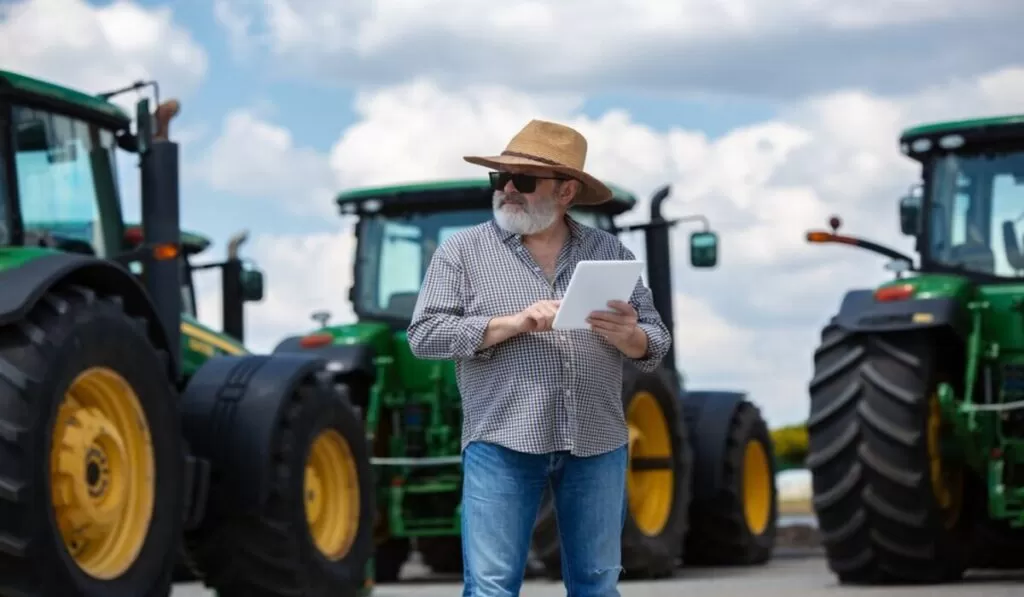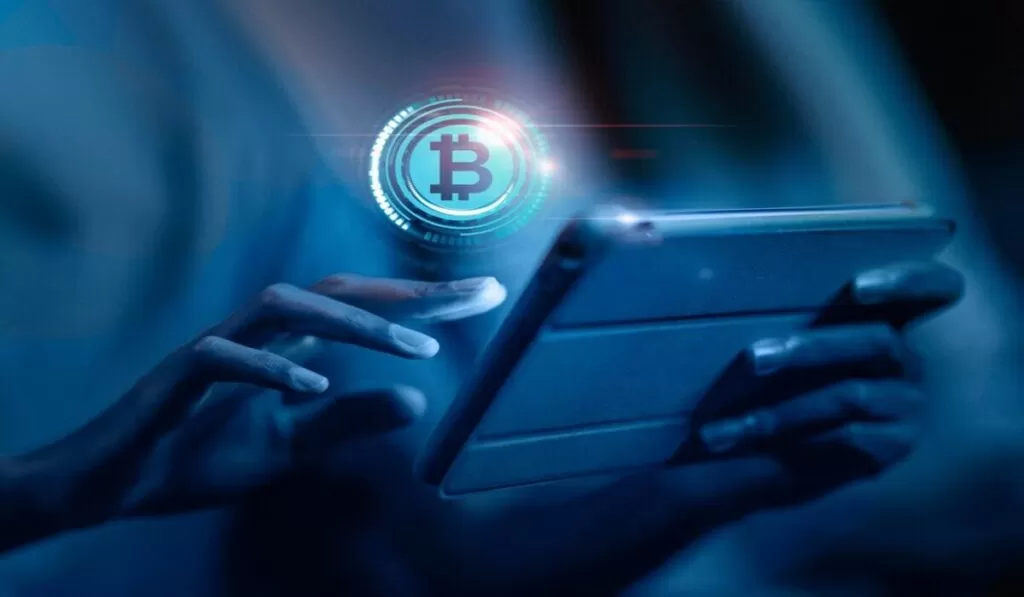Dicas e truques do ArcMap: As 7 regras de ouro
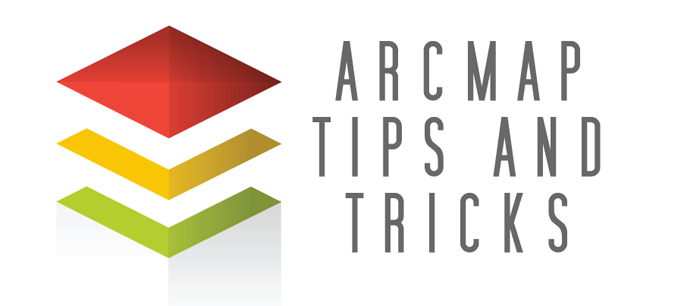
Dicas para economizar tempo no ArcGIS
Nós pegamos algumas dicas e truques do ArcMap ao longo dos anos. Nós os reduzimos apenas aos melhores.
Apesar do desenvolvimento no ArcGIS Pro, o ArcMap ainda está evoluindo. A cada lançamento, a Esri adiciona novos recursos e melhorias.
A cada lançamento, essas dicas e truques permanecem verdadeiros. Eles ajudam a melhorar a eficiência e economizar tempo .
Vamos começar.
1. Salve seu MXD e edite com frequência

O acidente inesperado é desastroso para alguns. Se o ArcMap travar, você pode perder horas preciosas de trabalho. E já sabemos que tempo é dinheiro. É por isso que a primeira dica é salvar seu MXD e editar com frequência.
MXD significa Map eXplorer Document . ArcMap usa este formato GIS para armazenar e exibir camadas de mapa. Você também pode usar ferramentas de geoprocessamento e alterar layouts de mapas em MXDs.
Ao longo dos anos, eles ganharam uma má reputação por bater. É por isso que salvar seu trabalho (e salvá-lo com frequência) é a regra nº 1.
- Antes de adicionar um mapa base do ArcGIS Online, salve seu MXD
- Antes de adicionar um conjunto de dados, salve seu MXD.
Porque a longo prazo, compensa. Não é apenas o seu MXD, mas você deve salvar suas edições ao digitalizar. Quando você perder suas edições, talvez queira jogar seu computador pela janela. O dano não é tão ruim se você salvou seu trabalho.
2. Use consultas de definição

As consultas de definição são úteis de muitas maneiras. As consultas de definição usam instruções SQL simples para limitar os recursos exibidos em um MXD.
Quando você exporta um shapefile com uma consulta de definição, apenas esses recursos na consulta estarão no resultado. Isso é muito melhor do que exportar tudo e excluir registros.
Por exemplo:
- “STATUS=”CITY” incluirá apenas cidades em seu MXD.
- “STATUS em (“CITY”,” TOWN”, “COUNTY”) ” seriam apenas cidades, vilas e condados
- “STATUS fora de (“VILLAGE”, “METRO”, “STATE”)” não inclui vilas, áreas metropolitanas e estados
3. Personalize sua barra de ferramentas

Alguns de nós costumam usar as mesmas ferramentas em uma sessão do ArcMap. Você está trabalhando duro em sua mesa e deseja encontrar essas ferramentas o mais rápido possível. Existe uma maneira mais fácil de fazer isso do que procurar sempre a mesma ferramenta.
Você pode editar as barras de ferramentas na parte superior do seu MXD com todas as suas ferramentas favoritas. Tudo o que você precisa fazer é arrastar e soltar suas ferramentas mais usadas na barra de ferramentas superior para localizá-las rapidamente quando necessário.
4. Localize e substitua em uma tabela de atributos

A ferramenta localizar e substituir sempre foi útil no Excel. Mas você sabia que também existe nas tabelas de atributos do ArcMap?
O “ localizar e substituir ” do ArcMap é uma ferramenta poderosa, porém simples, embora receba pouca menção. Ele oferece a capacidade de pesquisar e, opcionalmente, substituir texto ou valores em uma tabela de atributos.
Esta é uma daquelas dicas e truques no ArcGIS que realmente amplia sua capacidade de editar dados da tabela de atributos. Observação: o modo de edição precisa ser ativado para acessar esta ferramenta.
5. Automatize o fluxo de trabalho com processos em lote, construtor de modelos e Python

Automatizar seu fluxo de trabalho pode economizar muito tempo. Isso vem nas formas de (1) processos em lote, (2) ModelBuilder e (3) código Python.
PROCESSOS EM LOTE: Os processos em lote são ótimos para automatizar tarefas redundantes . Os processos em lote executam a mesma ferramenta várias vezes para arquivos diferentes. A alternativa? Processando manualmente cada arquivo.
MODEL BUILDER: Da mesma forma, o ModelBuilder faz a programação GIS para você. Em vez de executar a mesma ferramenta repetidamente, o ModelBuilder pode executar um conjunto de ferramentas diferentes em uma ordem específica.
PYTHON: Quando o ModelBuilder não pode executar as operações, o código Python provavelmente será capaz de automatizar seu fluxo de trabalho. Isso exige um pouco de habilidade de codificação, mas aprender Python vale o tempo e o esforço.
Uma dica rápida é construir um modelo semelhante ao que você precisa fazer. Em seguida, você exporta o modelo como código Python. Em vez de escrever o código do zero, você pode usar esse código Python exportado como ponto de partida.
LEIA MAIS: Certificação de programação: um guia passo a passo
6. Configure subtipos e valores padrão

Ao digitalizar em um geodatabase, existem maneiras de melhorar a eficiência da entrada de dados. Por exemplo, você pode usar:
SUBTYPE: Um subtipo é uma lista suspensa que restringe quais valores podem ser inseridos. Ao inserir informações de atributo, o usuário pode selecionar uma lista predefinida de valores. Isso também garante que os usuários insiram texto e valores válidos.
VALORES PADRÃO: Outra opção é configurar valores padrão. Se um valor específico for mais comum que outro, fará sentido que um valor padrão já exista ao criar um recurso. Apenas certifique-se de alterar o valor padrão se for diferente.
7. Imprima de PDFs

No passado, o ArcGIS teve problemas ao imprimir diretamente de MXDs (Arquivo > Imprimir). Era um bug que estava sempre lá esperando para travar o computador de uma vítima desconhecida.
A conclusão é que o MXD e as impressoras não são os melhores amigos. É outro daqueles bugs peculiares do ArcMap que vira seu sorriso de cabeça para baixo. Isso é uma boa chance de revisar as Dicas e Truques do ArcMap #1 novamente: Salve seu MXD com frequência.
Dicas e truques do ArcMap
Esta é a lista do que achamos mais valioso para dicas e truques do ArcMap. Da próxima vez em uma sessão do ArcMap, siga estas regras de ouro e você poderá economizar tempo e melhorar o fluxo de trabalho.
Como aprendemos, há exceções para todas as regras.
Diga-nos onde erramos nesta lista. Esperamos tornar esta lista dinâmica com o máximo de entrada do usuário possível.
Compartilhe suas dicas e truques do ArcMap com um comentário abaixo. Esperamos expandir esta lista com ótimas contribuições de nossos leitores.